Как переустановить пароль на роутере tp link
Содержание
- Заходим в администраторскую панель
- Старые модели
- Смена пароля от админки
- Новые модели
- Сменить пароль от админки
- Видео для ленивых
- Забыл пароль от Wi-Fi
- Не знаю пароль от админки
- Установка пароля беспроводной сети на роутерах TP-Link
- Вход в веб-интерфейс
- Смена пароля на вход в веб-интерфейс
- Смена пароля WiFi сети
- Перезагрузка роутера
- Сброс всех настроек до заводских
Смена пароля, а также установка протоколов шифрования – очень важная вещь как для домашней сети, так и для небольших офисов. Если у вас будет стоять простой цифирный пароль или ещё того хуже – стандартный, то его легко можно будет взломать обычными программами для взлома Wi-Fi.
Вы должны понимать, что если ранее о таком никто не знал, то сейчас компьютерная грамотность у современного поколения куда выше чем у их предков. Согласитесь, будет обидно быть взломанным обычным школьником из соседней квартиры. Давайте разберёмся – как быстро и без нервов поменять пароль на Wi-Fi у роутера компании TP-Link. Про смену пароля в админке также будет описано.
Заходим в администраторскую панель
Зайти можно с любого устройства: компьютера, ноутбука, планшета или телефона. Достаточно подключиться к роутеру на прямую по кабелю или по Wi-Fi. Если вы подключаетесь по вай-фаю, то стандартный пароль и имя сети находится под маршрутизатором на этикетке.
Старые модели
РОУТЕРЫ: N300 (TL-WR841N, TL-WR840N, TL-WR842N, TL-WR845N), TL-WR740N, AC1200 (Archer A5), TL-WR940N, N450 (TL-WR940N), TL-WR841N, AC 750 (Archer C20, Archer C2), TL-WR743ND, AC1200 (Archer C50, Archer C5), TL-MR3220, AC1750 (Archer C7), TL-WA701ND и все вышедшие из производства роутеры.
ПРИМЕЧАНИЕ! Главное меню может быть разных цветов – это не имеет значение, смотрите по названию пунктов меню.
- В левом меню нажимаем «Беспроводная сеть» («Wirelass»).
- Теперь переходим в раздел «Защита беспроводного режима» («WirelessSecurity»).
- Теперь выделяем галочку «WPA/WPA2 –Personal». Этот тип шифрования наиболее надёжный и его практическим нельзя взломать, поэтому будет использовать его.
- Теперь в поле «Пароль беспроводной сети» («Wireless Password»). Установите надёжный пароль. Убедительная просьба не устанавливать чисто цифирный пароль, пусть он имеет хотя бы одну букву – так его взломать будет куда сложнее.
- Далее жмём «Сохранить» («Save»).
- Слева нажимаем на раздел «Системные инструменты» (SystemTools) и выбираем «Перезагрузить» (Reboot). И жмём на кнопку перезагрузки.
Смена пароля от админки
- Для смены пароля и логина от этой панели (чтобы он не был стандартным – admin) в левом меню нажимаем «Системные инструменты» (SystemTools) и в открывшимся списке жмём «Пароль» (Password).
- Указываем сначала старые данные для входа, а потом новые. Новый пароль следует ввести два раза.
Новые модели
РОУТЕРЫ: N450 (TL-WR942N), AC1350 (Archer C59), AC1200 MU-MIMO (гигабитный Archer C6, Archer C1200), AC1350 (Двухдиапазонный Archer C60), AC1750 (Archer C7, A7), AC1900 (Archer C9), AC2300 (Archer C2300), АС3150 (Archer C3150), AC3200 (Archer C3200), AC5400 (Archer C5400), AC4000 (Archer C4000), AC5400 (Archer C5400X).
Как изменить пароль от беспроводного соединения на новом маршрутизаторе ТП-Линк. Для этих аппаратов версия прошивки немного другая, но на мой взгляд более удобная.
- Находим верхнюю вкладку «Базовая настройка» (Basic).
- В левом меню выбираем «Беспроводной режим» (Wireless).
Сменить пароль от админки
- Теперь давайте поменяем логин пароль от админки – от греха подальше. Заходим в верхнем меню «Дополнительные настройки» (Advanced), теперь слева ищем раздел «Системные инструменты» (SystemTools) и далее кликаем на «Администрирование» (Administration).
- В поле «Управление учётной записью» (AccountManagement) указываем сначала старые данные, а потом логин и пароль для изменения. Потом сохраняем конфигурацию.
Видео для ленивых
Забыл пароль от Wi-Fi
В таком случае я бы порекомендовал подключиться к роутеру на прямую с ноутбука или компа. В коробке из роутера должен быть заводской провод. Просто воткните его в LAN разъём с желтым цветом, ну а второй в сетевую карту на компьютере.
Если нет проводов, то можно сделать подключение по WPS. Для этого на роутере найдите эту кнопку и нажмите на неё.
Не знаю пароль от админки
Если роутер вам устанавливали работники от провайдера. То можно использовать в качестве пароля название их фирмы. Если и это не подойдет, то звоним по телефону технической поддержки. Они обязаны сообщит стандартный пароль от админки.
Если они его не знают или вам настраивал маршрутизатор кто-то другой, то остаётся только сбросить настройки до заводских. Но при этом надо будет настраивать его заново. По этому поводу на нашем портале есть все инструкции, просто введите в поиск название модели.
Для сброса найдите кнопку «Reset» или «Сброс» и зажмите её на 10 секунд. После этого в конфигурацию можно зайти по стандартному логину (admin) и паролю (admin).
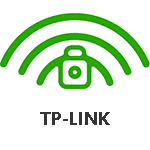 В этой инструкции речь пойдет об установке пароля на беспроводную сеть роутеров TP-Link. В равной степени она подойдет для различных моделей данного маршрутизатора — TL-WR740N, WR741ND или WR841ND. Впрочем, и на остальных моделях все делается аналогичным образом.
В этой инструкции речь пойдет об установке пароля на беспроводную сеть роутеров TP-Link. В равной степени она подойдет для различных моделей данного маршрутизатора — TL-WR740N, WR741ND или WR841ND. Впрочем, и на остальных моделях все делается аналогичным образом.
Для чего это нужно? Прежде всего, чтобы посторонние люди не имели возможности воспользоваться вашей беспроводной сетью (а вы из-за этого потерять в скорости Интернета и стабильности подключения). Кроме этого, установка пароля на Wi-Fi также поможет избежать возможности доступа к вашим данным, хранящимся на компьютере.
Установка пароля беспроводной сети на роутерах TP-Link
В данном примере я буду использовать Wi-Fi роутер TP-Link TL-WR740N, но и на других моделях все действия полностью аналогичны. Рекомендую устанавливать пароль с компьютера, который подключен к маршрутизатору с помощью проводного подключения.

Данные по умолчанию для входа в настройки роутера TP-Link
Первое, что нужно сделать — это зайти в настройки роутера, для этого запустите браузер и введите адрес 192.168.0.1 или tplinklogin.net, стандартные логин и пароль — admin (эти данные есть на наклейке с обратной стороны устройства. Учитывайте, что для работы второго адреса Интернет должен быть отключен, можно просто вынуть кабель провайдера из роутера).
После входа, вы попадете на главную страницу веб-интерфейса настроек TP-Link. Обратите внимание на меню слева и выберите пункт «Беспроводный режим» (Wireless mode).
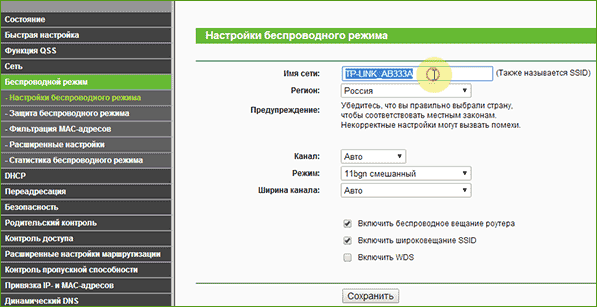
На первой странице, «Настройки беспроводного режима», вы можете изменить имя сети SSID (по которому вы сможете ее отличать от других видимых беспроводных сетей), а также поменять канал, или режим работы. (О смене канала можно прочитать здесь).
Для того, чтобы поставить пароль на Wi-Fi, выберите подпункт «Защита беспроводного режима».
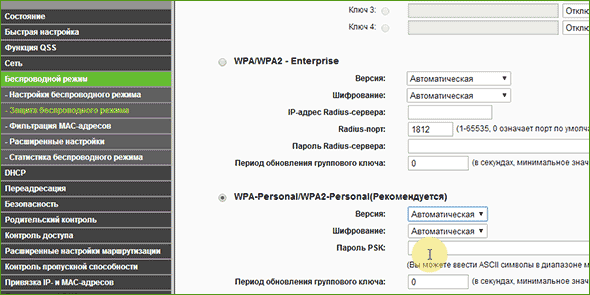
Здесь вы можете поставить пароль на Wi-Fi
На странице настроек безопасности Wi-Fi есть возможность выбора нескольких вариантов защиты, рекомендуется использовать WPA-Personal/WPA2-Personal, как самый защищенный вариант. Выберите этот пункт, после чего в поле «Пароль PSK» введите нужный пароль, который должен состоять не менее чем из восьми символов (не используйте кириллицу).
После чего сохраните настройки. Вот и все, пароль на Wi-Fi, раздаваемый вашим роутером TP-Link, установлен.
В случае, если вы изменяли данные настройки по беспроводному подключению, то в момент их применения, связь с роутером разорвется, что может выглядеть как зависший веб-интерфейс или ошибка в браузере. В данном случае вам следует просто заново подключиться к беспроводной сети, уже с новыми параметрами. Еще об одной возможной проблеме: Параметры сети, сохраненные на этом компьютере не соответствуют требованиям этой сети.
А вдруг и это будет интересно:
Почему бы не подписаться?
Рассылка новых, иногда интересных и полезных, материалов сайта remontka.pro. Никакой рекламы и бесплатная компьютерная помощь подписчикам от автора. Другие способы подписки (ВК, Одноклассники, Телеграм, Facebook, Twitter, Youtube, Яндекс.Дзен)
06.08.2015 в 17:27
Спасибо за статью, все просто и понятно
06.08.2015 в 17:58
Большое спасибо! Я с вашей помощью поставила пароль на TP-Link. Сэкономила 200 шекелей.
20.08.2015 в 23:05
Огромное спасибо статья помогла на 100%,дай вам Бог здоровья!
03.11.2015 в 07:45
Спасибо! Всё быстро, легко и доступно!
13.11.2015 в 13:06
Большое спасибо! По Вашим инструкциям все прекрасно получается даже у чайников
26.11.2015 в 08:52
Спасибо вам большое! я наконец то установил пароль на свой TP-LINK
15.02.2016 в 11:53
После того как переключил на WPA-Personal WPA2-Personal поменял пароль, роутер перестал раздавать вай фай, в чём дело?
16.02.2016 в 09:58
По каким признакам вы определили, что перестал?
27.02.2016 в 21:47
Не могу попасть на сайт tplinklogin, он по просту не принимает логин и пароль admin. Возвращает обратно на авторизацию
28.02.2016 в 07:03
Здравствуйте. Попробуйте сбросить на заводские с помощью удержания кнопки reset на роутере в течение секунд 15 (потом отпустить и подождать, пока перезагрузится). Далее: посмотрите на наклейке сзади, вдруг там какие-то другие логин и пароль указаны.
Также можно попробовать другой браузер иногда это бывает причиной.
14.03.2016 в 11:18
Не могу попасть на сайт tplinklogin
14.03.2016 в 11:19
Попробуйте по 192.168.0.1, а также через другой браузер и не только с компьютера, но и с телефона по wi-fi
19.03.2016 в 18:51
Я в Инглише не бум бум, а там, ещё чёрным на оранжевом, написанно чтото) типо какогото меню тут зелёное и на русском, а там оранжевое и на Инглише у меня TD-W8151N. Вообще недогоняю чёт Помоги, Дим
20.03.2016 в 08:30
У вас всё делается на вкладке Interface Setup.
Там что нужно:
1) Internet — настроить параметры VPI и VCI вашего провайдера (уточняйте) и метод работы, скорее всего Bridge mode но может и Dynamic IP, возможен и вариант PPPoE — тогда еще логин и пароль должен быть.
2) Wireless — настроить параметры пароля на Wi-Fi.
Там все просто. Дали бы провайдера и написали как именно сейчас (без роутера) интернет подключен и запускается, точнее подсказал бы.
28.03.2016 в 19:52
Здравствуйте. У меня проблема такая, я поставила пароль на Wi-Fi TD-W8968. Теперь не можем зайти на Wi-Fi с телефона и планшета. При в ходе пишет «ошибка проверки подлинности». Да, когда заходила ставить пароль там тоже все было на английском, в нем я не сильна. может что-то еще не выставила. Пожалуйста, помогите.
29.03.2016 в 08:48
При этом пароль вводите правильно? Или же раньше сеть была сохранена в телефоне, но без пароля? Если второе — то удалите сеть сохраненную и подключитесь заново, уже с паролем.
Если же вводите и вроде правильно, то попробуйте установить пароль на роутере только из цифр, должно сработать.
06.07.2016 в 10:02
15.09.2016 в 17:05
Я поставил пароль но все равно подключаюсь без него, запроса нет на пароль, в чем дело?
16.09.2016 в 10:25
По идее, только при первом подключении запрос пароля появляется, потом он хранится уже в самой системе.
25.09.2016 в 11:12
Большое спасибо за статью!
07.11.2016 в 20:01
14.12.2016 в 19:29
Добрый день, подскажите пожалуйста, как только меняю пароль или ssid больше не могу подключиться к вайфаю. В чем проблема? Все делаю по инструкции указаной выше
15.12.2016 в 10:03
Т.е. после смены, вы удаляете старую сеть (ее сохраненные параметры), заново находите сеть и вводите новый пароль и при этом не подключается?
А имя сети или пароль без кириллицы при этом пишите?
16.12.2016 в 22:22
Я поставил пароль но все равно подключаюсь бег него. И скажите другие люди будут вводить пароль или подключаться без него
17.12.2016 в 06:52
Видимо, как-то не так поставили. Либо вы уже вели и он сохранен (пароль вводится только при первом подключении к сети)
Нет, если нет пароля, то и другие люди будут без него подключаться.
22.12.2016 в 11:27
Спасибо огромнейшее! Получилось, поставили роутер, не запаролили, и Google с Яндексом перестали нас пускать, постоянно вылазили капчи. Не подскажете, как можно посомотреть активные подключения к роутеру? Подозреваем, что соседи решили сэкономить чуток
23.12.2016 в 09:02
Я не помню по памяти, где там список клиентов на TP-Link, но он точно есть где-то в настройках. С другой стороны, если вы сейчас поставили пароль, то подключение, выполненные без пароля, разорвутся и беспокоиться не о чем.
15.01.2017 в 19:18
Огромное спасибо! Соседи,без моего ведома,пользовались сетью Wi-Fi с моего же роутера.
А тут облом… Ещё раз Спасибо!
04.04.2017 в 14:55
не могу поставить пароль. Вылазит всегда, что Мы не рекомендуем использовать WEP-шифрование, если устройство работает в
ежим 802.11 N из-за того, что WEP не поддерживается Спецификация 802.11 N (яндекс перевод). Может поможет кто или посоветует что нибудь?
05.04.2017 в 08:22
В статье есть про это: выберите пункт WPA-Personal/WPA2-Personal. Если вы и так это делаете и все равно появляется такая ошибка, попробуйте все то же самое в другом браузере.
01.07.2017 в 23:44
Подскажите, как изменить пароль и логин admin admin?
02.07.2017 в 08:07
Обычно пароль «просят» поменять при первом же входе со стандартным паролем. Логин меняется не на всех роутерах.
Но в любом случае, и то и другое можно изменить в параметрах администрирования, на TP-Link, если мне память не изменяет в разделе «Безопасность»
22.10.2017 в 21:19
Не могу поставить пароль на вай фай SSID AirTouch-D9C8. Помогите пожалуйста.
20.11.2017 в 17:12
Здравствуйте; а как можно с телефона поставить пароль на вай-фай; а то у меня нет компа
21.11.2017 в 09:10
Здравствуйте. Да, можно. Точно так же: подключились к Wi-Fi, зашли с телефона в настройки роутера, поставили пароль, нажали «сохранить» или «применить». Только учитывайте, что в этот момент пароль сменится и ваш телефон отключится от Wi-Fi, а в браузере это может выглядеть как «всё зависло». Заходите в настройки Wi-Fi на самом телефоне, «забываете» старую сеть без пароля, подключаетесь заново, уже с паролем.
04.09.2018 в 19:38
10.09.2018 в 09:19
Спасибо. Как всегда всё популярно и просто.
07.12.2018 в 03:35
Сделал все как Вы сказали
Пароль так и не установился
Вхожу без пароля
Удаляю сеть
Пробую заново, вхожу без пароля
Даже замочек возле названия не висит как у остальных, т.е. пароля на сети нет
07.12.2018 в 03:44
Спасибо, все получилось
Необходимо было поставить галочку возле надписи WPA-Personal/WPA2-Personal(Рекомендуется)
Я просто менял пароль, роутер перезагружался и не было никакого эффекта
Примечание: после отправки комментария он не появляется на странице сразу. Всё в порядке — ваше сообщение получено. Ответы на комментарии и их публикация выполняются ежедневно днём, иногда чаще. Возвращайтесь.
Сменить пароль на роутере TP-Link можно только через специальный веб-интерфейс. Разберёмся, как в него войти, сменить пароль для авторизации в настройках и подключению к точке доступа. Также уточним, как перезагрузить беспроводной маршрутизатор и сбросить настройки до заводских в случае, если пароль забыт.
Вход в веб-интерфейс
Чтобы сменить любой пароль необходимо войти в специальный веб-интерфейс для управления роутером. Как правило, вход в него стандартный для всех устройств.
- Подключите TP-Link к компьютеру с помощью шнура или по WiFi. Первый способ более надёжный и предпочтительный.
- Откройте браузер и в адресной строке введите 192.168.1.1 или 192.168.1.0. Уточнить комбинацию можно на наклейке в нижней части роутера.
- Появится форма авторизации. Если владелец устройства не настраивал его под себя, то авторизационная пара admin/admin. В случае если были внесены изменений нужно указать собственные данные.
- Нажмите кнопку «Вход».

В результате откроется интерфейс для настройки работы роутера. Инструкция для входа идентична для всех маршрутизаторов. Осуществить вход можно не только с ПК, но и любого мобильно устройства.
Смена пароля на вход в веб-интерфейс
После подключения устройства и обеспечения доступа в интернет стоит сменить пароль для входа. Это необходимо потому что все устройства имеют одинаковый адрес для активации режима конфигурации и посторонний человек, получив доступ к подключению, может свободно открыть настройки и внести произвольные изменения.
- Подключаемся к устройству и переходим в режим настроек. Указываем стандартную пару авторизации admin/admin.
- В левом блоке меню находим раздел System Tools.
- Выбираем настройку Password.
- В этом разделе можно сменить и логин, и пароль. При отсутствии необходимости в смене первый можно оставить стандартным, а вот пароль нужно поменять. В поле Old Password указываем старое значение.
- Затем в нижней части дважды прописываем новую комбинацию.

Сохраняем изменения и проходим новую авторизацию.
Смена пароля WiFi сети
Если пользователь замечает снижение скорости интернета при использовании WiFi или замечает, что при отсутствии подключения роутер мигает всеми индикаторами, то пора сменить пароль от беспроводной сети.
- После входа в веб-интерфейс откройте в левом блоке раздел Wireless.
- В выпадающем меню найдите Wireless Security.
- Отметьте чек-бокс для параметра WPA/WPA2.
- Для параметра PSK Password задайте новую комбинацию для входа.
- Для сохранения изменений нажмите кнопку Save.

После изменений пароля требуется перезагрузить роутер и переподключить устройства к сети. Часто для нового подключения требуется забыть текущую четь и подключиться по новой с установленным паролем.
Перезагрузка роутера
Большинство настроек требуют перезагрузки после смены параметров. Чтобы осуществить перезапуск необходимо перейти в левой части окна в меню System Tools и выбрать команду Reboot. Это будет самый правильный вариант при смене настроек.
Чисто технически можно организовать перезапуск отключив ненадолго питание устройства. Но к нему стоит прибегать только в экстренных случаях.
Сброс всех настроек до заводских
Если при настройках роутера что-то пошло не так и соединиться с интернетом не получается или пользователь забыл пароль для авторизации в меню настроек, то решить проблему поможет полный сброс устройства.
- Найдите на задней панели роутера кнопку RESET.

- Нажмите и удерживайте её длительное время, пока индикаторы не загорятся одновременно и не начнут мигать.
- Отпустите кнопку и дождитесь полной загрузки роутера.
Если есть доступ к веб-интерфейсу настроек, то в правой панели нужно открыть раздел System Tools и выбрать параметр Factory Defaults.

В рабочем окне нажмите Restore и дождитесь завершения процесса.
«>

